Одна из многих функций, которые Android предоставляет «из коробки» — это « синтез речи ». Это также известно как «Text-To-Speech» (TTS) и является в основном способностью устройства «говорить» текст на разных языках. Эта функция была представлена в версии 1.6 платформы Android, и вы можете найти вводную статью в официальном блоге разработчиков Android . В этом уроке я собираюсь показать вам, как быстро внедрить возможности TTS в ваше приложение. Давайте начнем с создания нового проекта Eclipse под названием «AndroidTextToSpeechProject», как показано на следующем рисунке: 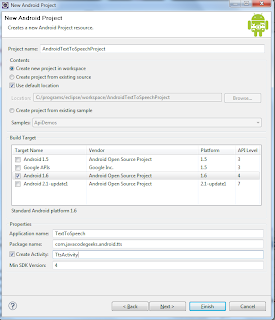
- QUEUE_ADD : новая запись добавляется в конец очереди воспроизведения
- QUEUE_FLUSH : все записи в очереди воспроизведения (мультимедиа для воспроизведения и текст для синтеза) удаляются и заменяются новой записью
Все вышеперечисленное переведено на код, указанный ниже:
|
01
02
03
04
05
06
07
08
09
10
11
12
13
14
15
16
17
18
19
20
21
22
23
24
25
26
27
28
29
30
31
32
33
34
35
36
37
38
39
40
41
42
43
44
45
46
47
48
49
50
51
52
53
54
55
56
57
58
59
60
61
62
63
64
65
66
67
68
69
70
71
72
73
74
75
76
|
package com.javacodegeeks.android.tts;import android.app.Activity;import android.content.Intent;import android.os.Bundle;import android.speech.tts.TextToSpeech;import android.speech.tts.TextToSpeech.OnInitListener;import android.view.View;import android.view.View.OnClickListener;import android.widget.Button;import android.widget.EditText;import android.widget.Toast;public class TtsActivity extends Activity implements OnInitListener { private int MY_DATA_CHECK_CODE = 0; private TextToSpeech tts; private EditText inputText; private Button speakButton; @Override public void onCreate(Bundle savedInstanceState) { super.onCreate(savedInstanceState); setContentView(R.layout.main); inputText = (EditText) findViewById(R.id.input_text); speakButton = (Button) findViewById(R.id.speak_button); speakButton.setOnClickListener(new OnClickListener() { @Override public void onClick(View v) { String text = inputText.getText().toString(); if (text!=null && text.length()>0) { Toast.makeText(TtsActivity.this, "Saying: " + text, Toast.LENGTH_LONG).show(); tts.speak(text, TextToSpeech.QUEUE_ADD, null); } } }); Intent checkIntent = new Intent(); checkIntent.setAction(TextToSpeech.Engine.ACTION_CHECK_TTS_DATA); startActivityForResult(checkIntent, MY_DATA_CHECK_CODE); }protected void onActivityResult(int requestCode, int resultCode, Intent data) { if (requestCode == MY_DATA_CHECK_CODE) { if (resultCode == TextToSpeech.Engine.CHECK_VOICE_DATA_PASS) { // success, create the TTS instance tts = new TextToSpeech(this, this); } else { // missing data, install it Intent installIntent = new Intent(); installIntent.setAction(TextToSpeech.Engine.ACTION_INSTALL_TTS_DATA); startActivity(installIntent); } } } @Override public void onInit(int status) { if (status == TextToSpeech.SUCCESS) { Toast.makeText(TtsActivity.this, "Text-To-Speech engine is initialized", Toast.LENGTH_LONG).show(); } else if (status == TextToSpeech.ERROR) { Toast.makeText(TtsActivity.this, "Error occurred while initializing Text-To-Speech engine", Toast.LENGTH_LONG).show(); } } } |
Поддержка движка проверяется в методе onActivityResult . Если есть поддержка TTS, мы инициализируем движок, иначе запускается новый Intent для запуска соответствующей установки. После инициализации мы использовали тост , чтобы уведомить пользователя о статусе операции. Наконец, мы используем текстовое поле, где текст предоставляется пользователем, и кнопку, которая снабжает движок предоставленным текстом. Для запуска проекта необходимо соответствующее устройство эмулятора. Если у вас их нет, используйте следующую конфигурацию в диспетчере AVD (обратите внимание, что требуется «Android 1.6 — API Level 4» или выше): 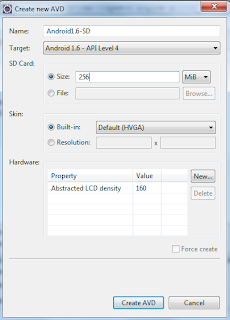
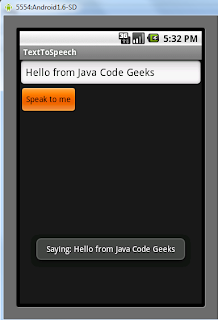
- Серия «Android Full Tutorial»
- Обратное геокодирование Android с помощью Yahoo API — PlaceFinder
- Приложение для определения местоположения Android — GPS местоположение
- Установите ОС Android на свой компьютер с VirtualBox
- Охватывая Android-удивительность: краткий обзор